Excel Wert in Spalte L kleiner oder größer Spalte M dann farblich markieren
Hallo liebe Community,
ich habe ein Excel Problem. Ich habe eine Tabelle mit Werten. Zeilen 2 bis 378 in Spalte L stehen Kosten beispielsweise 300 € in Spalte M stehen vom System kalkulierte Kosten bspw. 355,70 €.
Jetzt möchte ich gerne eine Formatierung so gestalten, dass mir Excel den Wert in Spalte L grün anzeigt wenn er kleiner als 355,70€ ist und rot wenn er drüber liegt.
Für einzelne Zellen geht das ja mit bedingter Formatierung. Aber gibt es nicht einen einfacheren Weg. Sozusagen =WENN(Spalte L < Spalte M dann grün, sonst rot)
Ich hoffe ihr könnt mir weiterhelfen.
Liebste Grüße Jacques
2 Antworten
So sieht es derzeit aus. Ich hab die Formeln genau so übernommen.
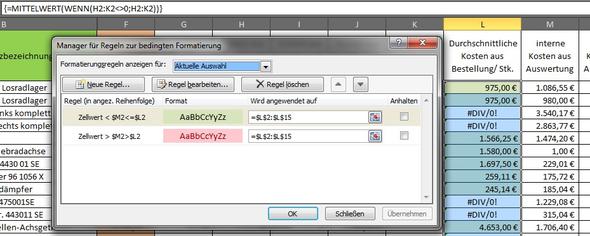
Vielen Dank. Wie unten geschrieben hab ich's. :) Danke für die super schnelle Hilfe.
Markiere die Spalte M soweit nötig (Beispiel: M4:M100)
Bedingte Formatierung --> Formel ist: =$M4>$L4 für rot und vice versa für grün
Dollarzeichen beachten. Keine weiteren.
Wichtig ist das die Formel die erste Relevante Zeile enthählt also in dem Fall 4.
Abschliessen und du hast was du möchtest.
Danke für die wirklich schnelle Antwort aber irgendwie bekomme ich es nicht so hin, dass Spalte L so markiert wird das entweder der zu große Wert rot oder der kleine Wert grün angezeigt wird.
Wenn ich die bedingte Formatierung drüber lege dann zeigt er mir sowohl die kleineren Werte als auch die größeren in grün an. Und ich habe sowohl Größer als als auch kleiner als drüber gelegt.
Ich habe in Spalte L noch eine Formel:
{=MITTELWERT(WENN(H2:K2<>0;H2:K2))}
Könnte das das Problem sein?
Ich habe unter meine Frage mal ein Bild hochgeladen vom derzeitigen Stand der Ratlosigkeit. Ich hab die Formeln genau so übernommen wie du es mir geraten hast. Trotzdem tut sich nichts.
Danke ich hab die Lösung. Die Dollarzeichen haben mein Vorhaben verhindert. Trotzdem ein riesiges Dankeschön!
So kann das auch nicht funktionieren:
Wähle nicht Regeln zum Hervorheben --> grösser als sondern NEUE REGEL
relevante Zellen Markieren. Beispiel L2:L100
Start --> Bedingte Formatierung --> neue Regel
Formel zur Ermittlung der zu formatierenden Zellen verwenden --> Werte formatieren, für die diese Formel Wahr ist: =$L2<M2
Format grün.
neue Regel
Formel zur Ermittlung der zu formatierenden Zellen verwenden --> Werte formatieren, für die diese Formel Wahr ist: =$L2>=M2
Format rot.
Fertig